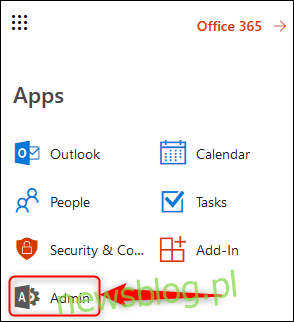
Nếu bạn là người mới muốn nhận thông tin mới càng sớm càng tốt, thì bạn có thể lên lịch lại các bản phát hành Office 365 của mình để tải các ứng dụng Office 365 có “bản phát hành mục tiêu” (nếu bạn cho rằng đó là một ý kiến hay).
Cách hoạt động của các bản cập nhật Office 365
Chúng tôi đã thảo luận về lịch trình cập nhật hệ thống Windows và tại sao có vẻ như các bản cập nhật hệ thống Windows 10 rất phổ biến, nhưng Office 365 thì hơi khác một chút. Nó có các ứng dụng dành cho máy tính để bàn như Outlook, Word và Excel, ngoài ra còn có các phiên bản web của các ứng dụng cổ điển này và toàn bộ các ứng dụng web như Flow, Forms và Sway.
Các ứng dụng web được cập nhật khá thường xuyên với các bản sửa lỗi và bản sửa lỗi nhỏ sẽ ra mắt ngay khi chúng có sẵn. Những thay đổi lớn đối với mạng và ứng dụng khách thường được thông báo trước, với một bản cập nhật lớn được phát hành khoảng sáu tháng một lần. Tuy nhiên, có một bản cập nhật và cải tiến thường xuyên được phát hành hàng tháng.
Theo mặc định, đăng ký Office 365 của bạn được gọi là “tiêu chuẩn toàn cầu”. Điều này có nghĩa là bạn (cùng với hầu hết những người đăng ký khác) chỉ nhận được bản phát hành sau khi vượt qua một số “vòng” kiểm tra. Những chiếc nhẫn này là:
Vòng 0: Nhóm chức năng tại Microsoft đã thực hiện thay đổi.
Vòng 1: Nhóm O365 rộng lớn hơn tại Microsoft.
Vòng 2: tất cả Microsoft.
Vòng 3: những người đăng ký đã yêu cầu phát hành mục tiêu.
Vòng 4: Phiên bản Tiêu chuẩn Toàn cầu (nhạc chuông khi đăng ký của bạn được bật theo mặc định).
Thay đổi phải được thử nghiệm thành công trong vòng trước khi nó được triển khai cho vòng người dùng tiếp theo, rộng hơn. Vòng 4 – phiên bản tiêu chuẩn toàn cầu nơi đăng ký của bạn được bật theo mặc định – là cuộc gọi cuối cùng và thay đổi chỉ được thực hiện đối với kiểu chuông này sau khi nó đã được kiểm tra thành công trong bốn lần đổ chuông trước đó.
Bạn có thể thay đổi phiên bản tiêu chuẩn trên toàn thế giới (đổ chuông 4) đến phiên bản đích (đổ chuông 3), nhưng chỉ khi bạn có quyền truy cập vào Trung tâm quản trị Office 365.
Như đã thảo luận trước đó, Trung tâm quản trị khả dụng nếu bạn có miền (ví dụ: AcmeRockets.com) và Microsoft cung cấp địa chỉ email cho miền đó (ví dụ: AcmeRockets.com) [email protected]). Đối với người dùng cá nhân, điều này thường xảy ra nhất khi bạn mua miền từ công ty đăng ký/máy chủ lưu trữ và họ cung cấp email được lưu trữ trên Office 365 như một phần của gói. Nó được gọi là kế hoạch kinh doanh và Trung tâm quản trị Office 365 cho phép bạn quản lý người dùng O365, đăng ký, giấy phép và cài đặt toàn cầu của tổ chức bạn.
Trước khi chúng tôi chỉ cho bạn cách chuyển đổi sang kế hoạch phát hành Mục tiêu, điều quan trọng là phải hiểu những lợi ích và rủi ro. Bạn sẽ có quyền truy cập vào các bản cập nhật Microsoft Office 365 mới nhất nhanh hơn tới sáu tháng so với người dùng tiêu chuẩn, điều này có thể rất tuyệt vời – nếu các bản cập nhật hoạt động như mong đợi. Đây là rủi ro: Mặc dù ba vòng thử nghiệm đầu tiên sẽ bắt được các lỗi nghiêm trọng, nhưng không có gì đảm bảo rằng chúng sẽ bắt được mọi lỗi. Về cơ bản, bạn đang đóng vai trò là người thử nghiệm của Microsoft, mặc dù đối với phần mềm đã trải qua quá trình thử nghiệm khá rộng rãi. Nếu bạn cần các ứng dụng Office của mình ổn định và đáng tin cậy nhất có thể, đặc biệt nếu bạn sử dụng chúng để đáp ứng thời hạn, thì bạn nên sử dụng phiên bản tiêu chuẩn.
Làm thế nào để đi đến phiên bản mục tiêu
Với ý nghĩ đó, đây là cách thay đổi phiên bản mục tiêu (và quay lại phiên bản tiêu chuẩn nếu bạn muốn).
Mở cổng web Office 365 và đi đến trung tâm quản trị.
Nhấp vào Cài đặt > Hồ sơ tổ chức.
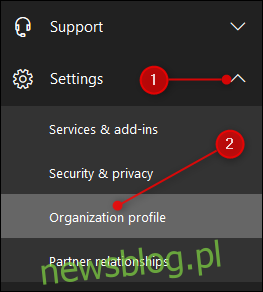
Bạn đang tìm tùy chọn “Tùy chọn phát hành” sẽ cho bạn biết bạn đang ở “đường phát hành” nào. Nhấp vào nút Chỉnh sửa để thay đổi đường dẫn phát hành này.
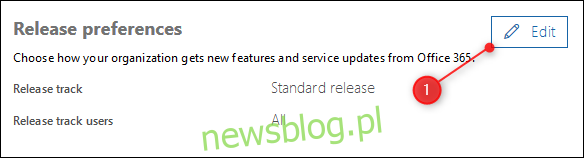
Nếu bạn là người duy nhất sử dụng đăng ký Office 365 của mình (hoặc bạn muốn những người khác sử dụng đăng ký của mình để nhận các bản phát hành được nhắm mục tiêu), hãy thay đổi đường dẫn phát hành thành “Bản phát hành được nhắm mục tiêu cho mọi người”. Nếu không, hãy chọn “Bản phát hành được nhắm mục tiêu cho người dùng đã chọn” để bạn có thể chọn người dùng nào sẽ nhận được bản phát hành nào. Sau khi thực hiện lựa chọn của bạn, nhấp vào “Tiếp theo”.
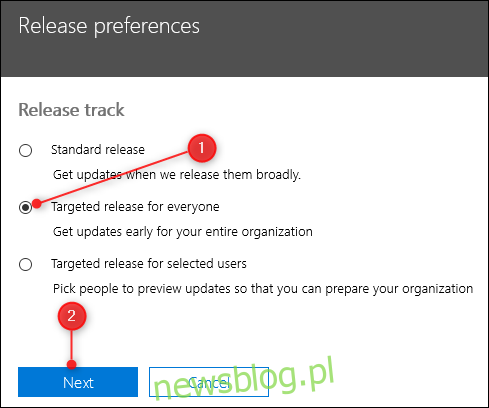
Giả sử bạn đã chọn “Bản phát hành được nhắm mục tiêu cho mọi người”, hãy đọc cảnh báo và nhấp vào “Tiếp theo” nếu bạn muốn tiếp tục. Điều này sẽ cập nhật lựa chọn của bạn.
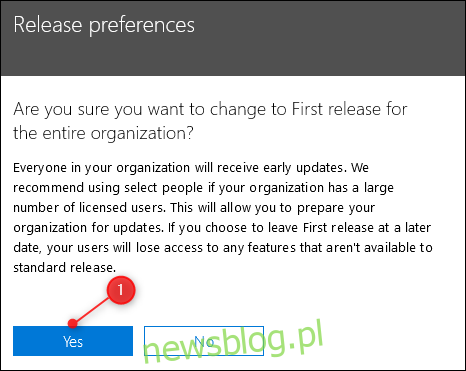
Và đó là tất cả; bạn đã hoàn thành. Nhấp vào “Đóng” trong cửa sổ Tùy chọn phát hành.
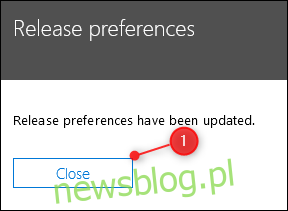
Sẽ mất tối đa 24 giờ để thay đổi được lọc ra nhưng ứng dụng khách và ứng dụng web của bạn sẽ được di chuyển sang phiên bản mục tiêu khá nhanh chóng. Nếu bạn muốn quay lại phiên bản tiêu chuẩn, hãy làm theo hướng dẫn một lần nữa, nhưng chọn “Phiên bản tiêu chuẩn” thay vì “Phiên bản mục tiêu”.
